驱动在电脑中的作用是很重要的,它可以帮助电脑运行软件。很多用户在安装系统或是更改软件的时候会出现一些错误,例如下图中的提示:AMD安装程序无法正确识别AMD显卡硬件。这个故障并不是很好解决,不过小编还是找到了解决的方法,首先可以通过系统中的自动搜索功能来找到电脑中的驱动并更新安装。若是失败了还可以在即在网络上下载相应的驱动。这两种方法的具体操作步骤小编都已经给大家总结在下面的教程中了,一起来看看吧!

方法步骤:
方法一:
1、首先将电脑中的控制面板打开,打开之后接着使用鼠标点击其中的硬件和声音选项!
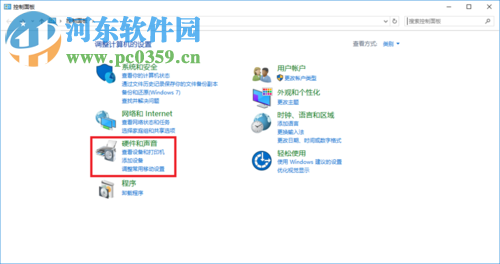
2、打开之后接着在下图所示的窗口中找到“设备管理器”按钮,使用鼠标单击将它打开即可!

3、进入设备管理器界面之后接着找到显示适配器选项中,找到其中的显卡然后使用鼠标右键单击它将它卸载即可!

4、卸载之后这个驱动就会显示出黄色的感叹号提示标志!
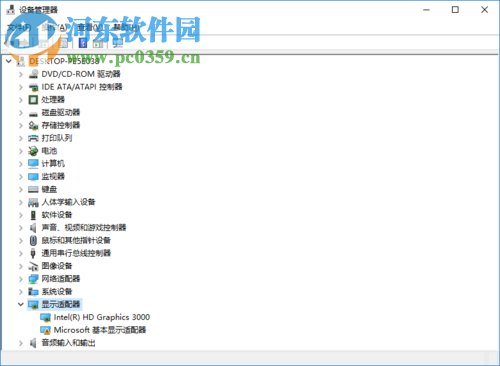
5、接着使用鼠标再次单击这个程序,找到其中的“更新驱动程序软件”一栏!
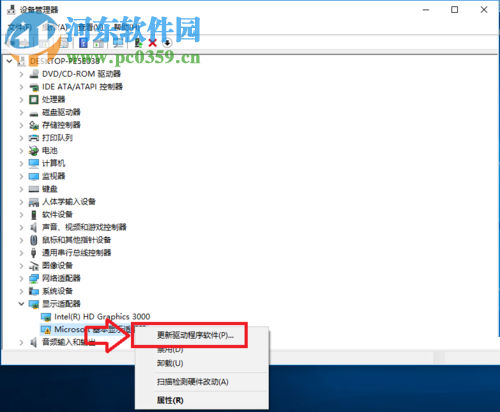
6、进入下图所示的搜索界面之后使用鼠标点击上方的“自动搜索更新的驱动程序软件”一栏!剩下的步骤跟着系统一起安装即可!

方法二:
1、在浏览器中搜索AMD,进入官方网站之后在下图所示的下载界面中找到和自己的电脑相应的显卡。可以输入自己电脑中的显卡信息之后找到合适的显卡!
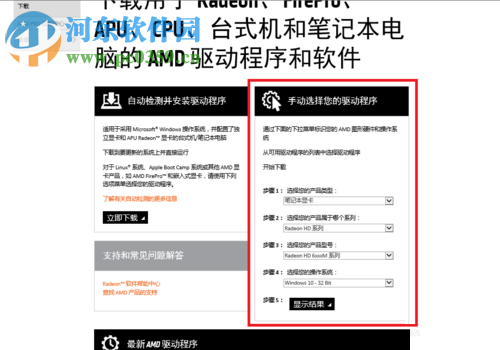
2、等待系统搜索出合适的结果之后找到自己需要的将它下载下来即可!
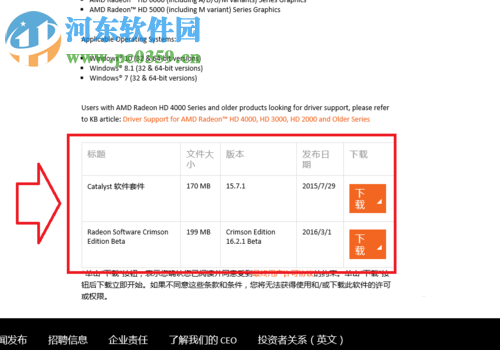
3、下载好了软件之后接着双击进行安装即可!安装的时候需要设置一下软件的安装路径
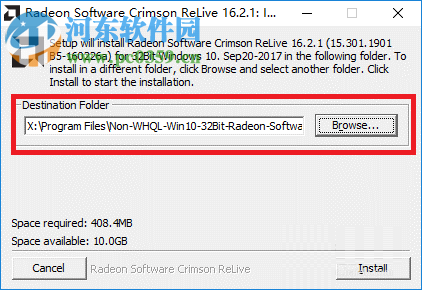
4、随后会弹出下图中的提示界面,大家可以使用默认的安装包,然后点击安装按钮
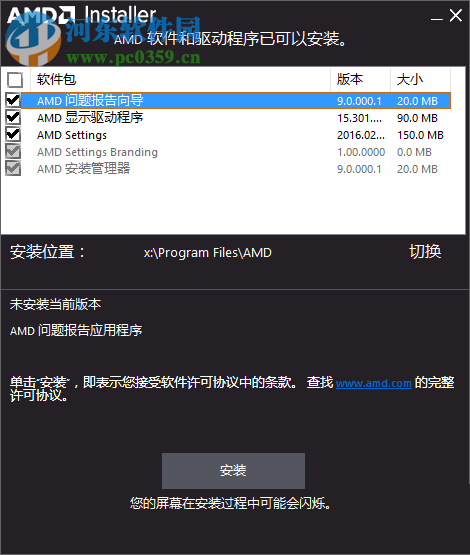
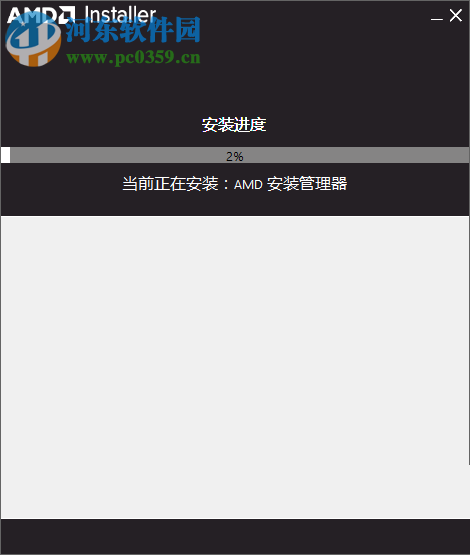
5、等待系统成功的安装好了这个软件之后接着大家还需要将电脑重新启动,完成之后就可以正的在电脑中使用这个程序了!
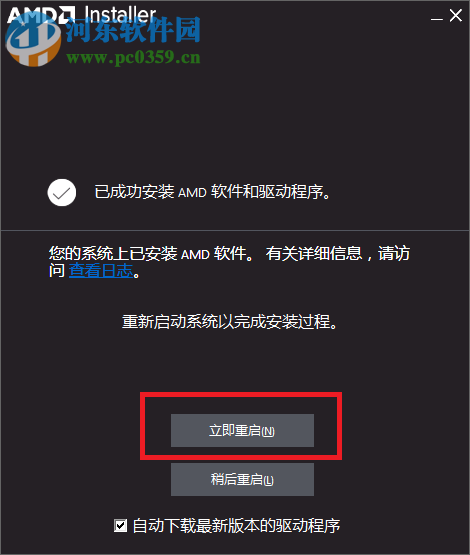
以上就是小编解决系统提示:“AMD安装程序无法正确识别AMD显卡硬件”的方法了,还没有找到解决方法的朋友快来尝试一下吧!





















 6581
6581











 被折叠的 条评论
为什么被折叠?
被折叠的 条评论
为什么被折叠?








